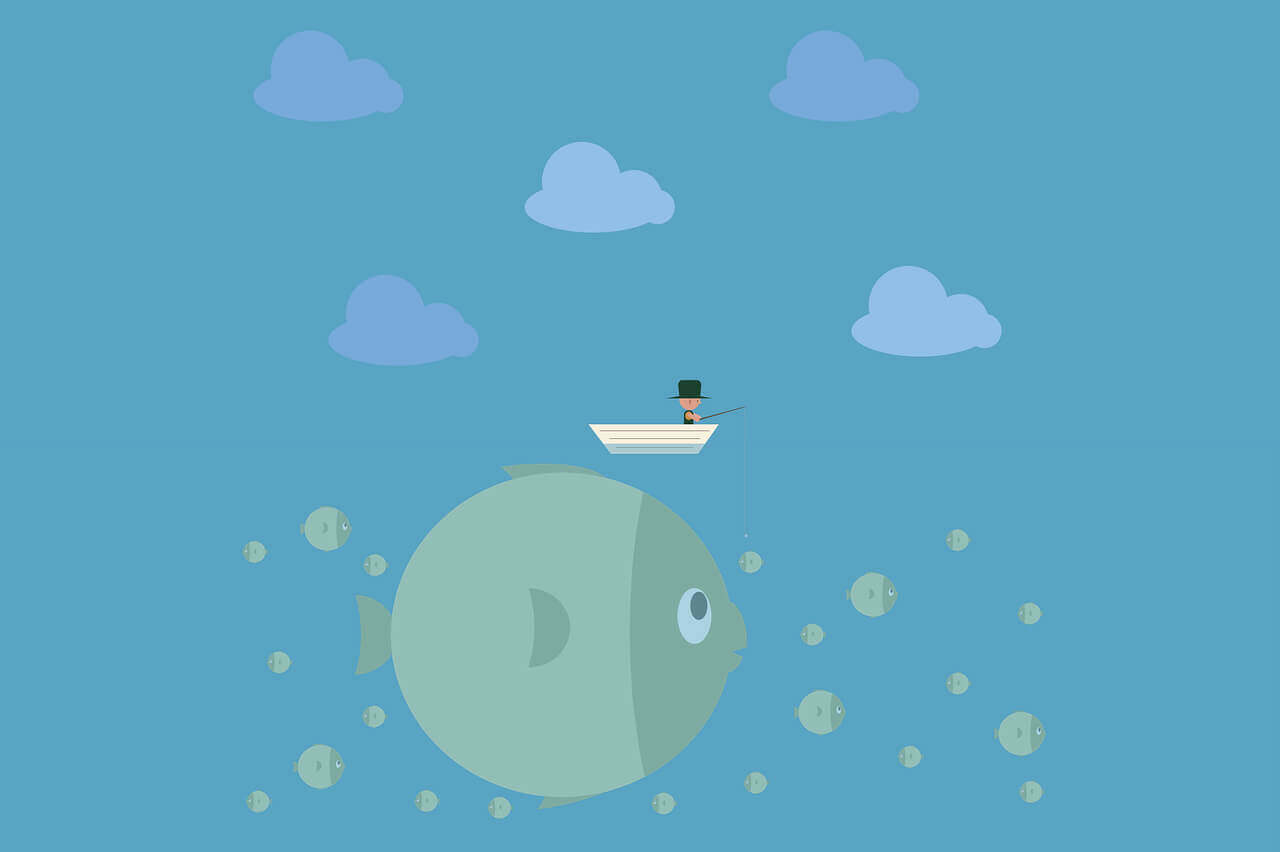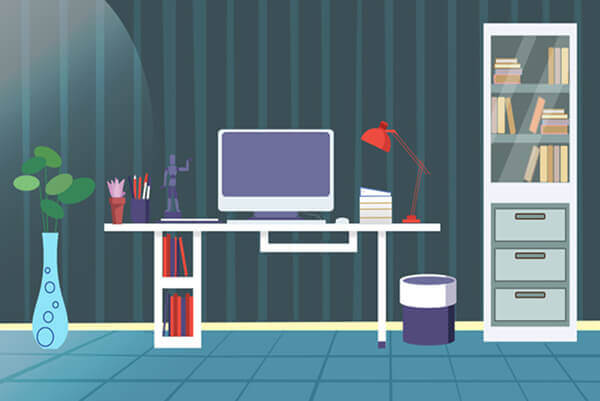悠悠楠杉
提示无法连接到隐藏的WiFi网络?一文教你彻底解决连接难题
在如今高度依赖网络的生活中,无论是居家办公、在线学习还是娱乐休闲,稳定的WiFi连接都至关重要。然而,不少用户在尝试连接某些特定WiFi时,常常会遇到“提示无法连接到隐藏的WiFi网络”这类问题。尤其是一些企业、学校或注重隐私安全的家庭网络,为了防止被轻易扫描到,会选择将SSID(网络名称)设为“隐藏”,即关闭SSID广播功能。这种设置虽然提升了安全性,却也给合法用户带来了连接上的困扰。那么,当设备提示无法连接隐藏WiFi时,我们该如何应对?
首先,需要明确什么是“隐藏的WiFi网络”。正常情况下,无线路由器会持续向外广播自己的网络名称(SSID),手机、笔记本等设备在搜索可用网络时,能够自动发现并列出这些信号。而一旦启用“隐藏SSID”功能,路由器便不再对外公开广播网络名称,这意味着你的设备在常规WiFi列表中看不到这个网络,必须通过手动输入SSID和密码才能完成连接。
很多人在第一次尝试连接此类网络时,往往直接在设备的WiFi设置里翻找,结果发现列表中根本没有目标网络,于是误以为是信号弱或路由器故障,进而反复重启设备或路由器,却始终无法解决问题。其实,关键在于操作方式的转变——从“自动发现”变为“手动添加”。
以常见的Windows系统为例,若要连接隐藏的WiFi网络,需进入“网络和Internet设置”,点击“WLAN”后选择“管理已知网络”下方的“添加新网络”。在此界面中,手动输入准确的SSID名称(注意大小写和特殊字符),选择正确的安全类型(如WPA2-Personal),然后输入密码。保存后,系统会尝试连接。如果信息无误,通常即可成功接入。
对于苹果设备(iPhone或Mac),操作路径略有不同。在iOS系统中,进入“设置”→“无线局域网”,下滑到底部点击“其他…”,随后在“SSID”栏中输入网络名称,选择安全性类型并填写密码。Mac用户则可在“网络偏好设置”中,通过“加入其他网络”选项完成类似操作。值得注意的是,部分iOS版本在未正确配置前可能不会自动重连,需确保勾选“自动加入”选项。
安卓设备的处理方式因品牌和系统版本而异,但基本逻辑一致。多数机型在WiFi列表底部提供“添加网络”或“其他”选项,点击后手动输入SSID、安全协议和密码即可。部分厂商(如华为、小米)的系统会对隐藏网络进行额外限制,建议关闭“智能网络切换”或“双频优选”等功能,避免系统误判网络异常而自动断开。
除了客户端设置,问题也可能出在路由器端。有些用户在设置隐藏SSID后,未正确保存配置或固件存在兼容性问题,导致设备即使输入正确信息也无法握手成功。此时应登录路由器后台(通常通过浏览器输入192.168.1.1或192.178.0.1),检查无线设置中的SSID广播是否确实关闭,同时确认加密方式为WPA2-PSK(AES)等通用标准,避免使用过时或不兼容的WEP加密。
此外,信道干扰也不容忽视。隐藏网络若工作在拥挤的2.4GHz频段且信道重叠严重,即便SSID正确,也可能因信号质量差而连接失败。建议将路由器信道调整为1、6或11等非重叠信道,或优先使用5GHz频段(前提是设备支持)。
最后提醒一点:SSID名称对大小写敏感,密码同样如此。一个字母的误输入就可能导致连接失败。因此,在手动输入时务必仔细核对,必要时可向网络管理员索取准确参数。
总之,无法连接隐藏WiFi并非系统故障,而是需要改变连接思路。只要掌握手动添加网络的方法,并确保各项参数准确无误,绝大多数问题都能迎刃而解。